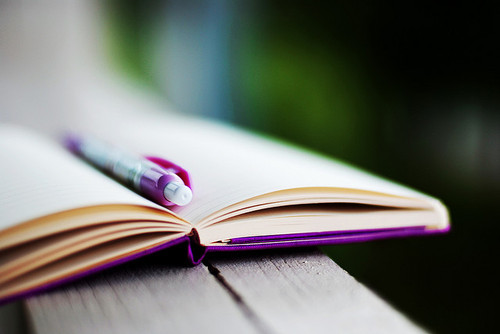Cara Buka Cell Yang Dilindungi Dalam Microsoft Office Excel 2007.
Saya sering menerima file penting yang dikirim oleh teman saya, terutama dalam bentuk Ms Excel, tidak jarang file tidak dapat diedit karena file tersebut dilindungi. Saya bingung karena file harus dikirim ke kantor pusat, saya memutuskan untuk meminta teman yang mengirim file tetapi mereka lupa kata kunci.
Seperti gambar dibawah ini ketika akan mengedit file dalam bentuk Ms. Excel, muncul kotak peringatan.

Akhirnya, saya mencari informasi ke berbagai sumber seperti teman dekat dan juga ahli komputer, akhirnya saya menemukan cara untuk membuka sel excel worksheet yang dilindungi. Tidak berlama-lama segera saya praktekkan caranya dan berhasil.Langsung saja akan saya bagikan ilmu di bawah ini cara membuka sel yang dilindungi di excel:
1. Pertama buka file ms. Excel yang telah dilindungi.
2. Kemudian tekan alt + F11, maka akan membuka jendela dari Microsoft Visual Basic.
3. Pada menu bar klik Insert, lalu pada menu dropdown yang muncul klik Module.
4. Kemudian kotak module akan muncul seperti gambar dibawah.
5. Kemudian copy dan paste kode di bawah ini, Gunakan bahasa Inggris untuk menyalin kode:
7. Kembali ke file Ms. Excel, pada menu bar klik View.
8. Setelah itu Klik Macros
9. Click ViewMacros
10. Kemudian anda akan melihat kotak macro dan klik Run.
11. Tunggu beberapa saat dan segera muncul kotak yang berisi informasi password dari file Ms. Excel yang dilindungi.
12. Kemudian gunakan password ini untuk membuka file excel yang dilindungi tadi.
Sekian pengetahuan yang dapat saya bagikan, semoga bermanfaat bagi para pembaca. Terima kasih.
Seperti gambar dibawah ini ketika akan mengedit file dalam bentuk Ms. Excel, muncul kotak peringatan.

Akhirnya, saya mencari informasi ke berbagai sumber seperti teman dekat dan juga ahli komputer, akhirnya saya menemukan cara untuk membuka sel excel worksheet yang dilindungi. Tidak berlama-lama segera saya praktekkan caranya dan berhasil.Langsung saja akan saya bagikan ilmu di bawah ini cara membuka sel yang dilindungi di excel:
1. Pertama buka file ms. Excel yang telah dilindungi.
2. Kemudian tekan alt + F11, maka akan membuka jendela dari Microsoft Visual Basic.
3. Pada menu bar klik Insert, lalu pada menu dropdown yang muncul klik Module.
4. Kemudian kotak module akan muncul seperti gambar dibawah.
5. Kemudian copy dan paste kode di bawah ini, Gunakan bahasa Inggris untuk menyalin kode:
Sub PasswordBreaker()6. Klik save, kemudian tutup Microsoft Visual Basic.
Dim i As Integer, j As Integer, k As Integer
Dim l As Integer, m As Integer, n As Integer
Dim i1 As Integer, i2 As Integer, i3 As Integer
Dim i4 As Integer, i5 As Integer, i6 As Integer
On Error Resume Next
For i = 65 To 66: For j = 65 To 66: For k = 65 To 66
For l = 65 To 66: For m = 65 To 66: For i1 = 65 To 66
For i2 = 65 To 66: For i3 = 65 To 66: For i4 = 65 To 66
For i5 = 65 To 66: For i6 = 65 To 66: For n = 32 To 126
ActiveSheet.Unprotect Chr(i) & Chr(j) & Chr(k) & _
Chr(l) & Chr(m) & Chr(i1) & Chr(i2) & Chr(i3) & _
Chr(i4) & Chr(i5) & Chr(i6) & Chr(n)
If ActiveSheet.ProtectContents = False Then
MsgBox "One usable password is " & Chr(i) & Chr(j) & _
Chr(k) & Chr(l) & Chr(m) & Chr(i1) & Chr(i2) & _
Chr(i3) & Chr(i4) & Chr(i5) & Chr(i6) & Chr(n)
ActiveWorkbook.Sheets(1).Select
Range("a1").FormulaR1C1 = Chr(i) & Chr(j) & _
Chr(k) & Chr(l) & Chr(m) & Chr(i1) & Chr(i2) & _
Chr(i3) & Chr(i4) & Chr(i5) & Chr(i6) & Chr(n)
Exit Sub
End If
Next: Next:Next: Next: Next: Next
Next: Next: Next: Next: Next: Next
End Sub
7. Kembali ke file Ms. Excel, pada menu bar klik View.
8. Setelah itu Klik Macros
9. Click ViewMacros
10. Kemudian anda akan melihat kotak macro dan klik Run.
11. Tunggu beberapa saat dan segera muncul kotak yang berisi informasi password dari file Ms. Excel yang dilindungi.
12. Kemudian gunakan password ini untuk membuka file excel yang dilindungi tadi.
Sekian pengetahuan yang dapat saya bagikan, semoga bermanfaat bagi para pembaca. Terima kasih.